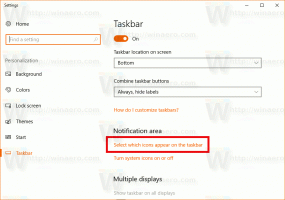הסתר או הצג אפליקציות ב-Microsoft Store הספרייה שלי
ב-Windows 10, ניתן להתקין ולעדכן אפליקציות אוניברסליות בלחיצה אחת הודות לתכונת הספרייה שלי באפליקציית Microsoft Store המובנית. הוא שומר את רשימת האפליקציות שהתקנת ורכשת, כך שתוכל לקבל במהירות את האפליקציה הנדרשת במכשיר אחר שבבעלותך מבלי לחפש אותה שוב בחנות.
פרסומת
כמו לאנדרואיד יש את Google Play, ויש את ה-App Store ב-iOS, אפליקציית Microsoft Store (לשעבר Windows Store) מוסיפה את היכולת לספק תוכן דיגיטלי למשתמש הקצה ב-Windows. לאחר שנכנסת לחנות עם חשבון Microsoft שלך במכשיר חדש, תוכל להתקין את האפליקציות שכבר בבעלותך (שרכשת בעבר ממכשיר אחר). Microsoft Store שומרת את רשימת המכשירים שלך למטרה זו. זה עובד כאשר אתה מחובר עם חשבון Microsoft שלך.
התכונה 'הספרייה שלי' של Microsoft Store
- מציג את כל האפליקציות האוניברסליות שבבעלותך עבור חשבון Microsoft שלך.
- מציג אפליקציות שהתקנת בעבר.
אז אתה יכול לחסוך זמן בזמן הגדרת מכשיר חדש.
אפליקציית החנות מאפשרת לך להסתיר ולבטל הסתרה של האפליקציות שציינת תחת "הספרייה שלי". זה יכול לשמש כדי לצמצם את רשימת האפליקציות ולא לכלול פריטים שאתה לא מתכוון להתקין במכשירים שלך.
בואו נראה איך אפשר לעשות את זה.
כדי להציג או להסתיר אפליקציות מ-Microsoft Store My Library ב-Windows 10, תעשה את הדברים הבאים.
- פתח את Microsoft Store. כברירת מחדל, האריח שלו מוצמד לתפריט התחל. כמו כן, הוא מוצמד לשורת המשימות.

- היכנס עם שלך חשבון Microsoft לחנות אם תתבקש. זה לא נדרש כאשר אתה נכנס ל-Windows עם אותו חשבון.
- לחץ על כפתור התפריט עם שלוש נקודות אופקיות.
- בחר הספריה שלי מהתפריט.

- כדי להסתיר אפליקציה מהרשימה, לחץ על הכפתור עם שלוש נקודות אופקיות בצד ימין של שורת האפליקציה. מהתפריט, בחר להתחבא.

- כדי לראות את האפליקציות המוסתרות, לחץ על הקישור הצג מוצרים נסתרים מעל רשימת האפליקציות.

- לבסוף, כדי לבטל הסתרת אפליקציה נסתרת, לחץ על הכפתור עם שלוש נקודות אופקיות לצד שם האפליקציה ובחר גלה הסתרה. האפליקציה תהפוך לגלויה בספרייה שלי.

זהו זה
מאמרים מעניינים:
- העבר אפליקציות לכונן אחר ב-Windows 10
- הסר את מכשיר Windows 10 מחשבון Microsoft Store
- השבת את ההפעלה האוטומטית של וידאו ב-Microsoft Store
- צור קיצור דרך לבדיקת עדכוני חנות ב-Windows 10
- התקן את Linux Distros מ-Microsoft Store ב-Windows 10
- כיצד להתקין גופנים מחנות Microsoft ב-Windows 10
- שחק במשחקי Windows Store במצב לא מקוון ב-Windows 10
- התקן אפליקציות גדולות בכונן אחר עם Windows Store ב-Windows 10
- הפעל יישומי Windows Store עם UAC מושבת ב-Windows 10
- הסר את כל האפליקציות המצורפות ל-Windows 10 אך השאר את Windows Store
- כיצד לשתף ולהתקין את יישומי Windows Store שלך עם חשבונות משתמש אחרים במחשב האישי שלך